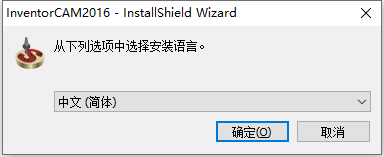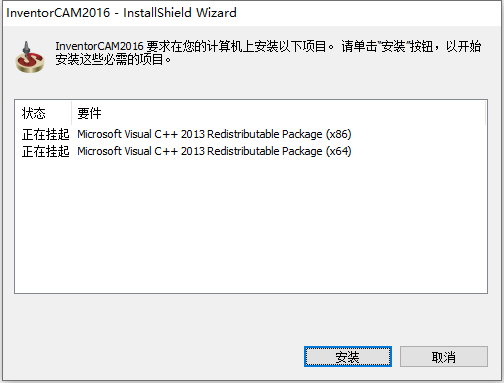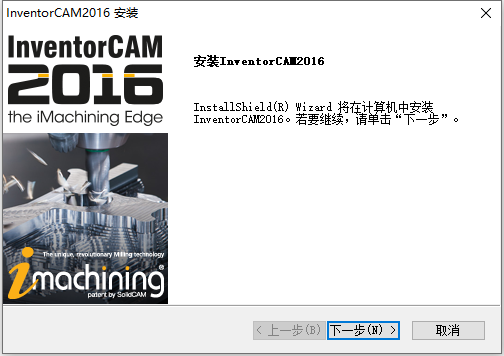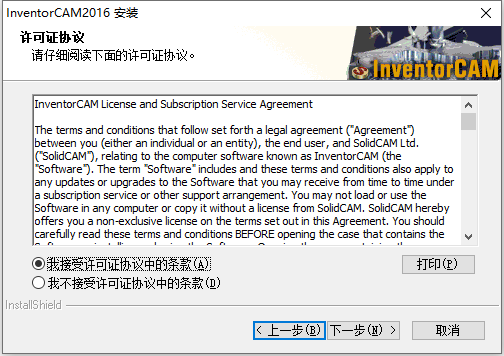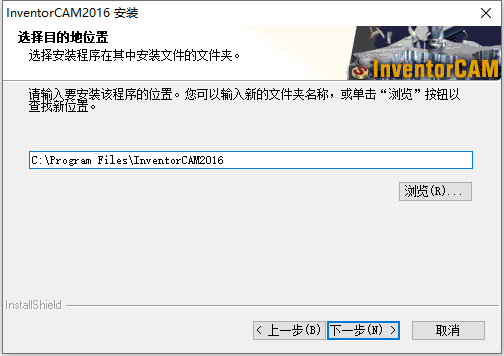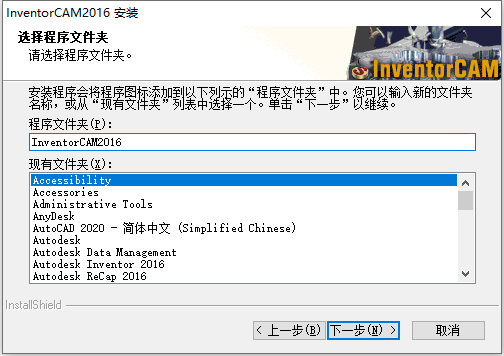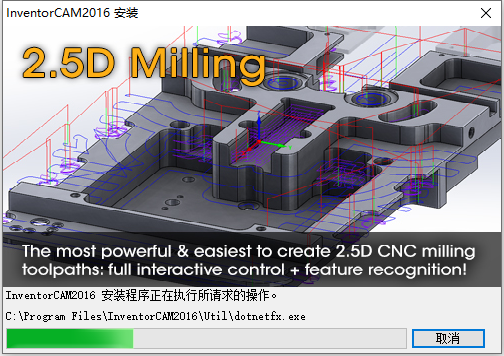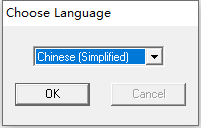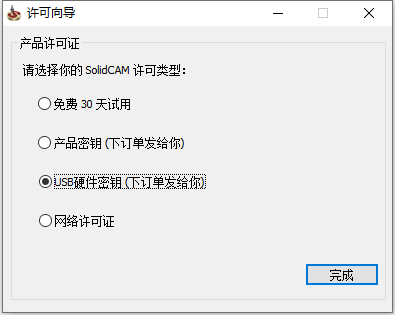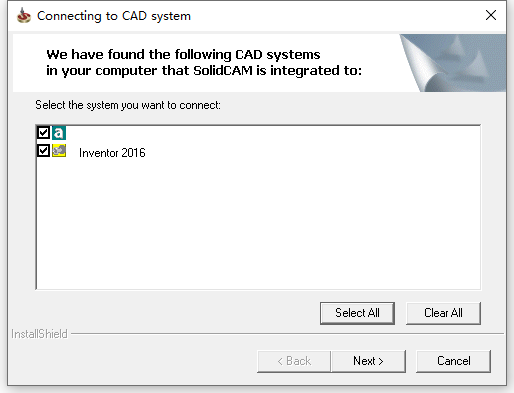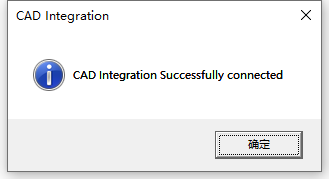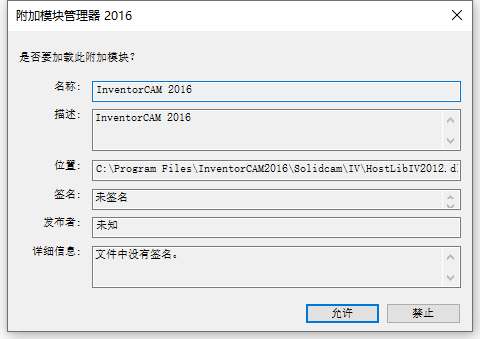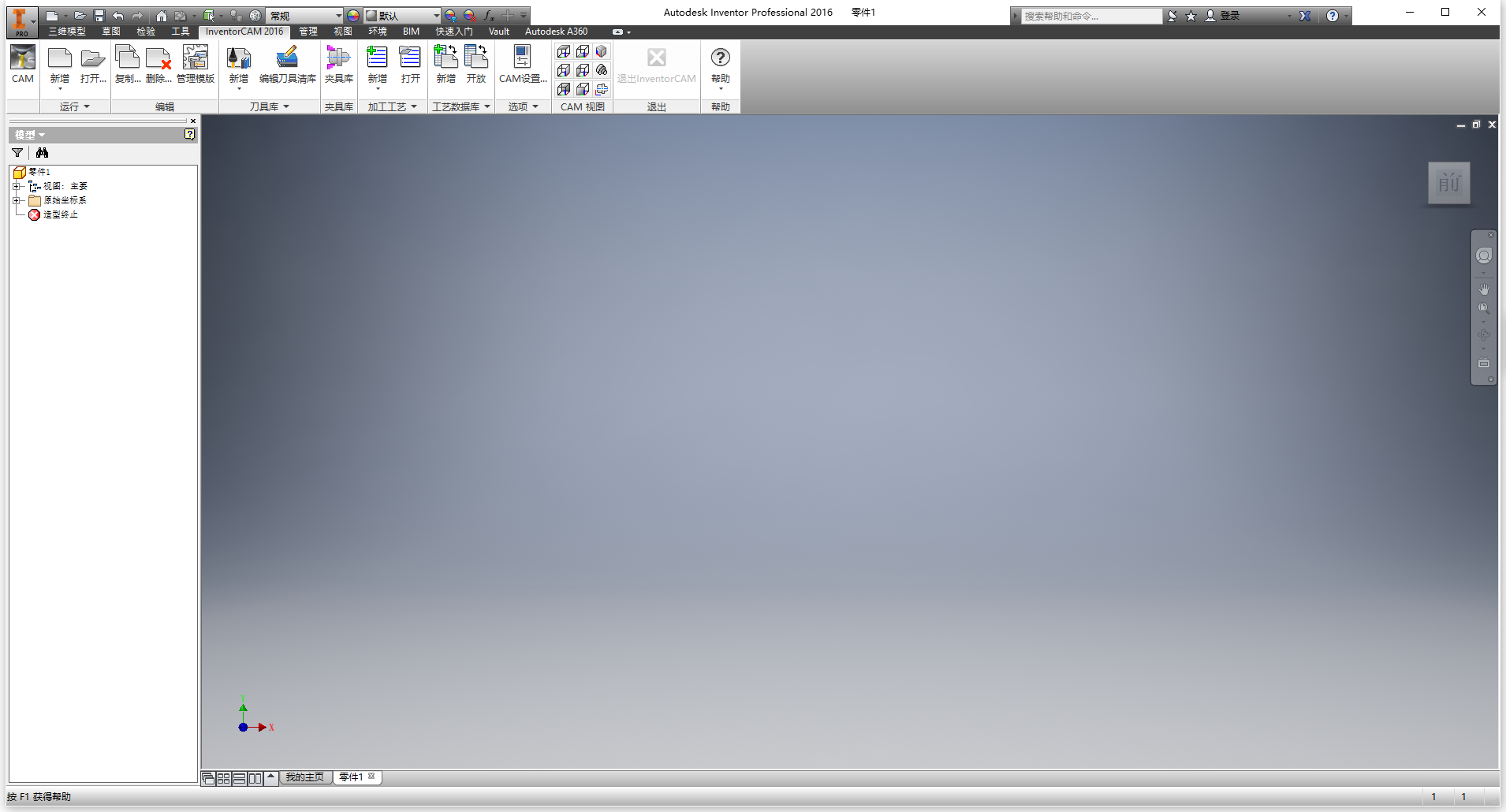InventorCAM 2016 SP3 64位简体中文版是由以色列SolidCAM公司于2017年6月面向Autodesk Inventor软件用户推出的一款CAD/CAM集成加工软件,是金属加工生产自动化的完整解决方案。通过使用InventorCAM分享的用于车削、铣削、车铣削和电蚀加工的各种策略,技术人员可以快速准备一套必要的控制程序来加工产品。
第一节 软件支持语言
InventorCAM 2016 SP3 64位多国语言版支持以下语言:简体中文、繁体中文、捷克语、丹麦语、荷兰语、英语、法语、德语、希伯来语、匈牙利语、意大利语、日语、韩语、波兰语、葡萄牙语、俄语、西班牙语、土耳其语,为多国语言版本,支持64位Win7/Win8.1/Win10系统,
知识兔为大家分享了安装教程,安装、卸载InventorCAM 2016 SP3 64位多国语言版软件。学习软件?小兔啦下载免费精品课。
第二节 软件安装教程
1、将InventorCAM 2016 SP3 64位简体中文版软件下载完成后,知识兔找到并双击运行InventorCAM_2016_SP3hf2_ChineseSimplified_x64_IV.exe程序,如下图所示:
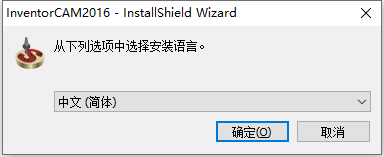
2、知识兔根据上图提示,勾选“
中文(简体)”,然后点击“
确定”即可,如下图所示:
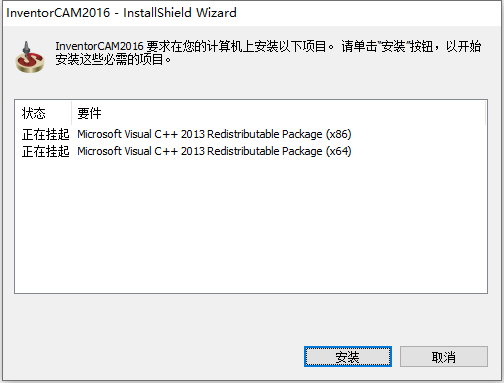
3、知识兔根据上图提示,点击“
安装”即可,等待系统环境加载完成后,如下图所示:
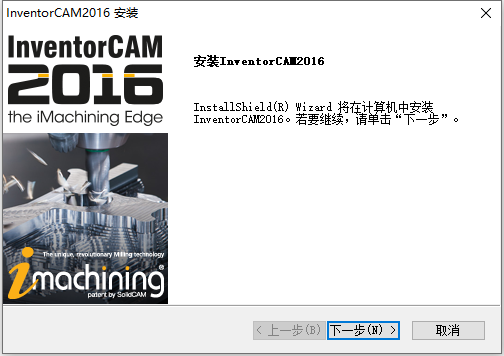
4、知识兔根据上图提示,点击“
下一步”准备安装InventorCAM 2016 SP3 64位简体中文版软件,如下图所示:
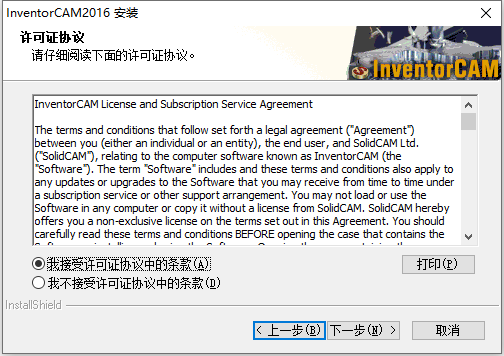
5、知识兔根据上图提示,勾选“
我接受许可证协议中的条款”,然后点击“
下一步”即可,如下图所示:
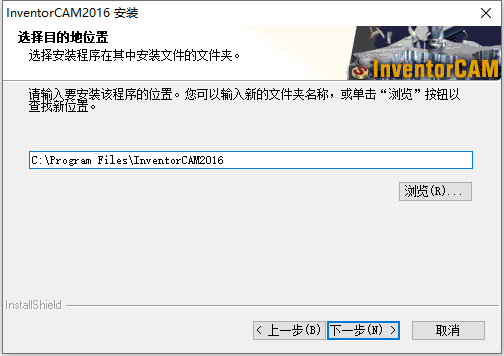
6、从上图知识兔看到,InventorCAM 2016 SP3 64位简体中文版软件默认安装路径为C:\Program Files\InventorCAM2016,知识兔根据上图提示,点击“
下一步”,如下图所示:

7、知识兔根据上图提示,点击“
下一步”即可,如下图所示:

8、知识兔根据上图提示,继续点击“
下一步”,如下图所示:
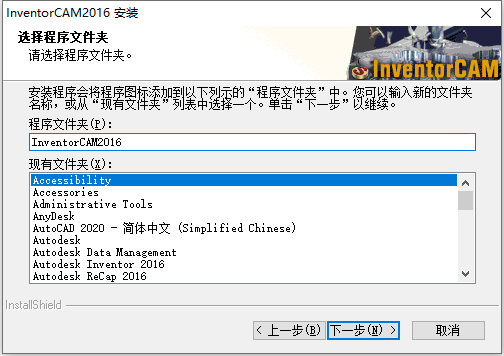
9、知识兔根据上图提示,点击“
下一步”开始安装InventorCAM 2016 SP3 64位简体中文版软件,如下图所示:
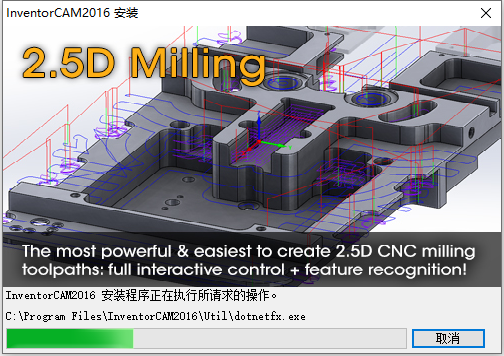
10、等待InventorCAM 2016 SP3 64位简体中文版软件安装完成后,如下图所示:
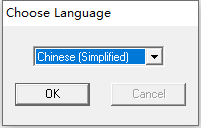
11、知识兔根据上图提示,选择“
Chinese(Simplified)”,然后点击“
OK”,完成后如下图所示:
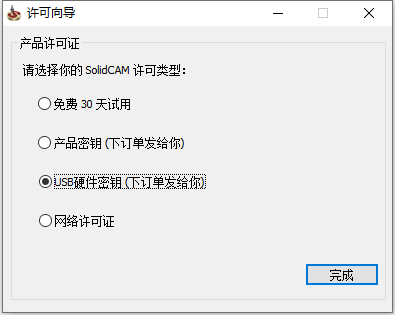
12、知识兔根据上图提示,选择“
USB硬件密钥(下订单发给你)”,然后点击“
完成”即可,完成后如下图所示:
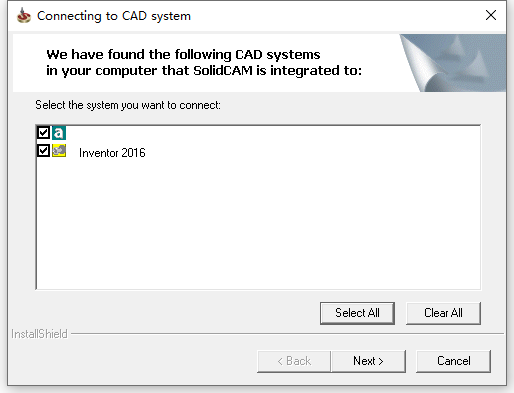
13、知识兔根据上图提示,点击“
Next”即可,如下图所示:
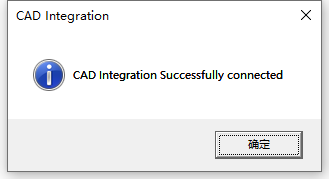
14、知识兔根据上图提示,点击“
确定”,完成后如下图所示:

15、InventorCAM 2016 SP3 64位简体中文版软件安装完成后,知识兔根据上图提示,点击“
完成”即可。
16、现在知识兔打开安装好的InventorCAM 2016 SP3 64位简体中文版软件,如下图所示:
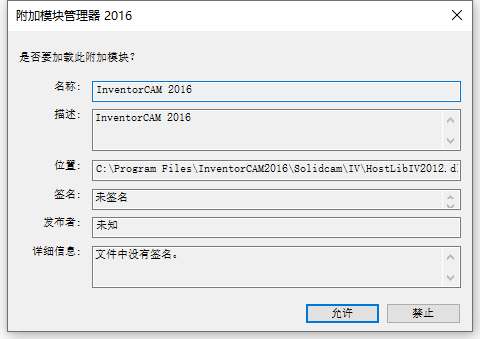
17、知识兔根据上图提示,点击“
允许”即可。
18、现在知识兔重新打开Autodesk Inventor Professional 2016 64位简体中文版软件,可看到软件已经成功加载完成,知识兔将菜单切换至InventorCAM 2016选项,如下图所示:
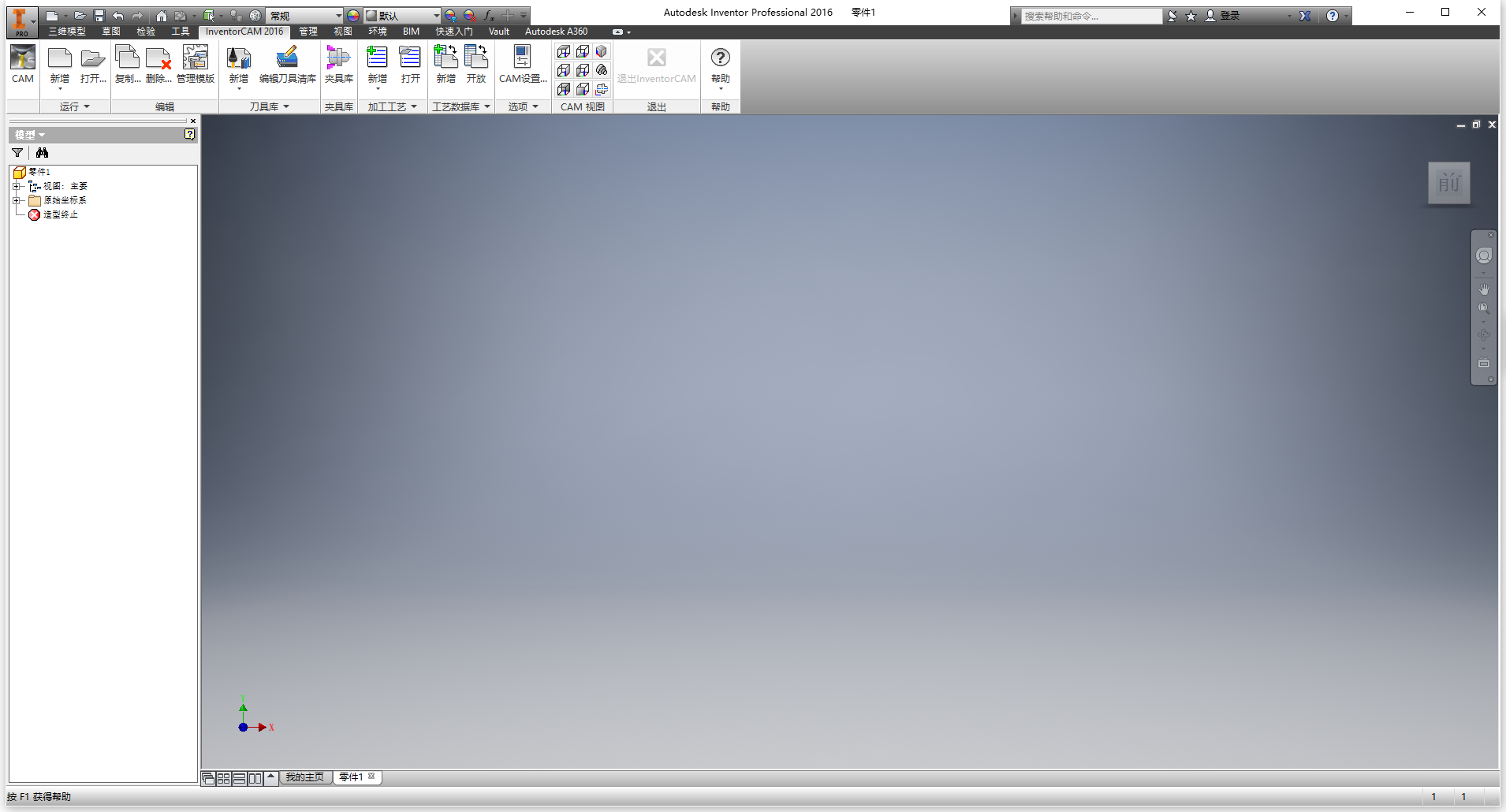
下载仅供下载体验和测试学习,不得商用和正当使用。
下载体验
点击下载